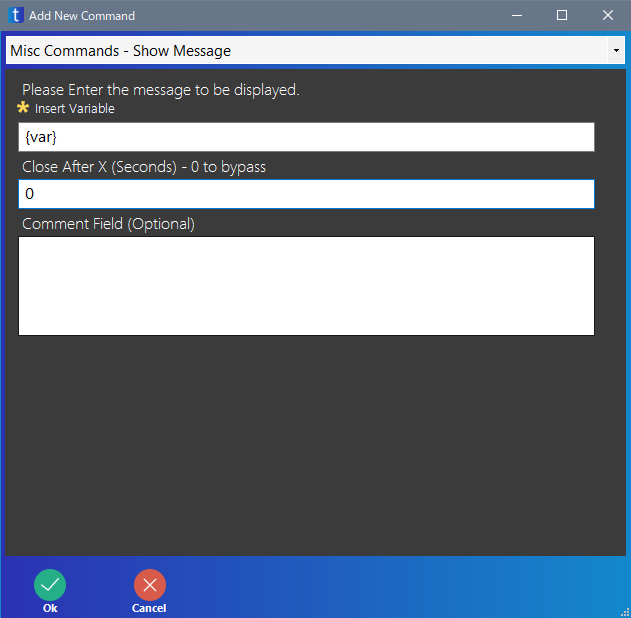変数の値を取り出す・表示する
変数が持っている値を取り出す・表示するには、変数名を { と } で囲めばよいです。
バージョン 3.0.0 から 3.3.0 までは変数を意味する囲いが [ と ] でした。
例えば、Show Message 命令で変数 var の値を表示するには、Please Enter the message to be displayed. に「{var}」と入力します。
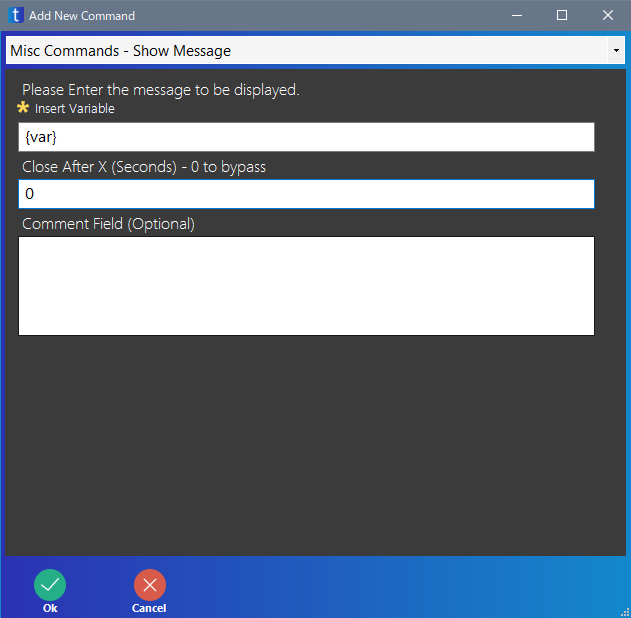
もし、変数 var の値が「5」ならば、上の Show Message 命令は、下の画像のように変数の値が表示されます。
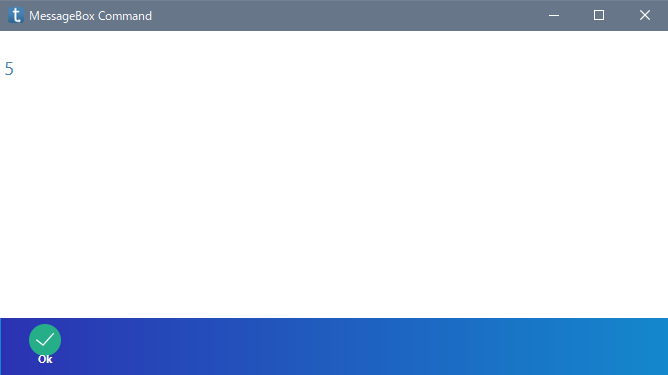
変数の入力補助について
変数名を正確に入力するのが面倒くさいので、多くの入力エリアに変数を入力する補助機能があります。
Please Enter the message to be displayed. の下に、Insert Variable という文字があります。ここをクリックします。
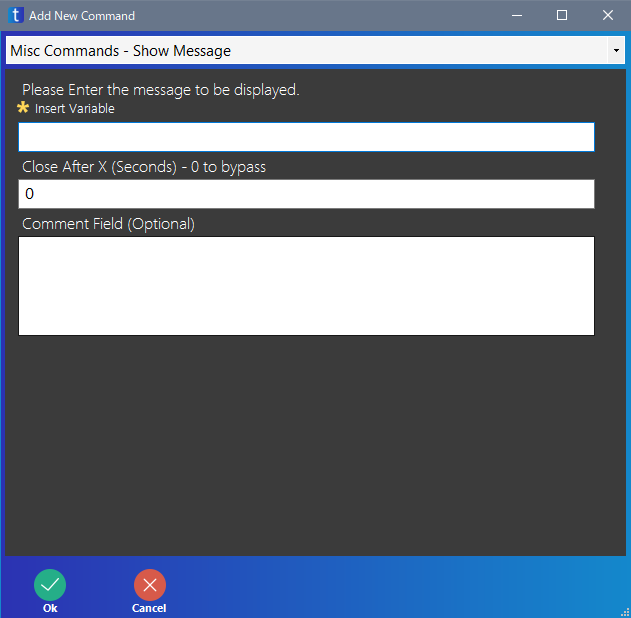
現在使用できる変数の一覧が表示されるので、表示したい変数を選択し、OK をクリックします。
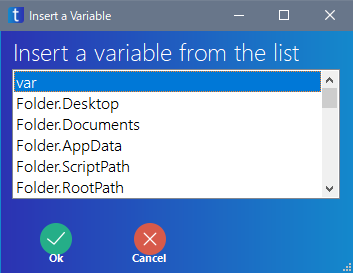
すると、「{var}」と自動的に入力してくれます。
好みの問題かもしれませんが、バージョン 3.5.0.0 時点では、カーソルの位置によらず必ず末尾に変数が挿入されます。